Pada antarmuka router Linksys, kita dapat mengakses halaman kontrol yang memudahkan konfigurasi firewall, membuat jaringan tamu, mengubah kata sandi Wi-Fi, dan tugas lainnya.
Pemberitahuan: Sebelum mencoba mengaksesnya, PC harus terhubung ke router; Hal ini dapat dicapai dengan kabel Ethernet atau dengan menghubungkan ke jaringan Wi-Fi.
Bagaimana cara masuk ke router Linksys?
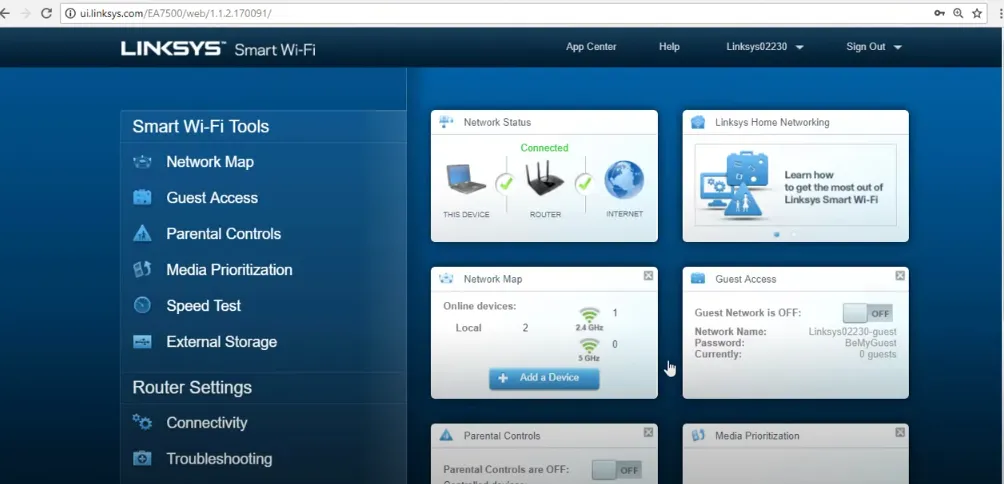
Untuk mengakses panel administrasi router, ikuti panduan berikut:
- Akses panel administrasi router dengan mengetik http://192.168.0.1 di bilah alamat browser Anda.
- Masuk menggunakan kredensial yang diberikan pada label router atau dalam panduan pengguna.
- Di dalam panel, Anda dapat menemukan pengaturan lanjutan yang dapat Anda sesuaikan sesuai kebutuhan Anda.
Ubah SSID jaringan Wi-Fi di router Linksys
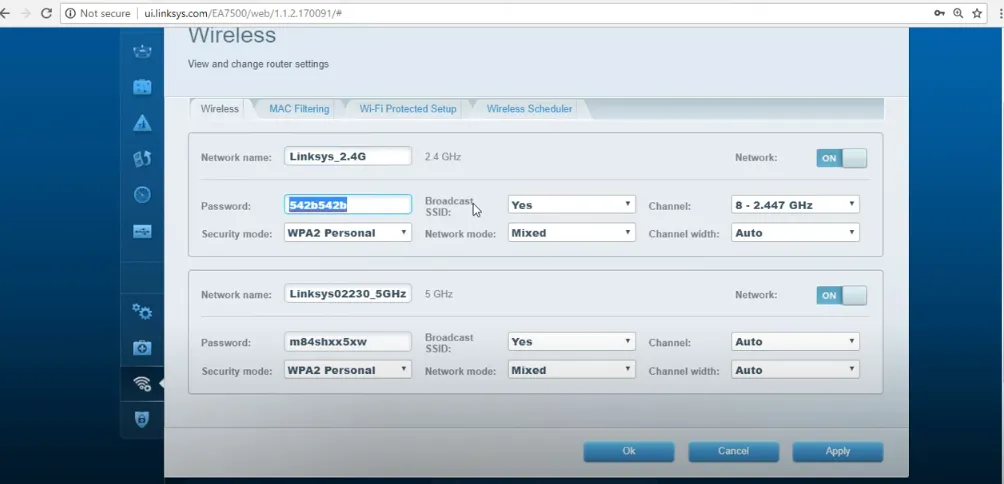
Jika Anda ingin mengubah SSID jaringan WiFi Anda, Anda dapat melakukannya melalui panel administrasi. Gunakan instruksi sebelumnya untuk mengakses panel dan kemudian sesuaikan SSID seperlunya.
- Untuk memulai, akses Panel Kontrol router Anda. Proses ini, seperti disebutkan di atas, membuat login lebih mudah.
- Begitu masuk, buka halaman beranda dan pilih opsi “Nirkabel” yang terletak di kolom kiri.
- Di halaman berikutnya, cari bagian “Nama Jaringan (SSID)”, di mana Anda dapat menemukan SSID Anda saat ini.
- Masukkan SSID baru diinginkan di bidang yang sesuai.
- Terakhir, klik “Terapkan” untuk menyimpan pengaturan. Setelah mengklik “Terapkan”, router akan reboot secara otomatis dan SSID akan diperbarui saat reboot.
Ubah kata sandi Wi-Fi di router Linksys
Membuat perubahan pada kata sandi router adalah salah satu opsi melalui panel kontrol. Ikuti langkah-langkah berikut untuk melakukan modifikasi:
- Untuk memulai, masuk ke Panel Kontrol Router menggunakan metode yang disebutkan di atas.
- Setelah masuk, buka halaman beranda dan klik opsi Nirkabel yang terletak di kolom kiri.
- Pastikan enkripsi diatur ke WPA2-PSK.
- Selanjutnya, temukan bidang Kunci Pra-Berbagi WPA. Di sini, masukkan kata sandi WiFi baru Anda, yang terdiri dari 8 dan 63 karakter, termasuk huruf, angka, dan simbol khusus.
- Setelah memasukkan kata sandi WiFi baru, klik Terapkan untuk menyimpan perubahan.
- Router akan reboot secara otomatis. Setelah reboot, sambungkan ke jaringan WiFi menggunakan kata sandi baru.